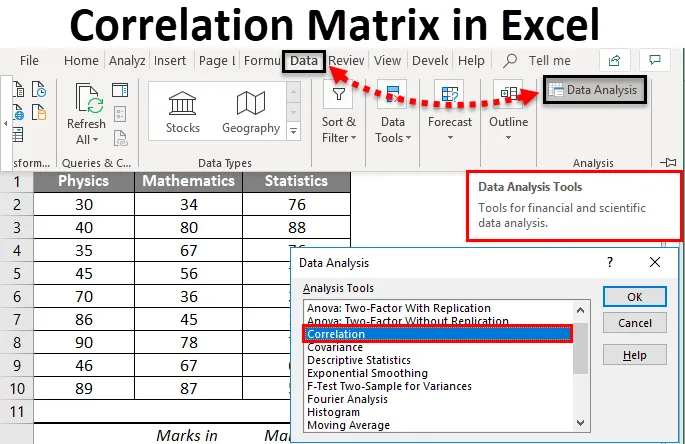
Matica korelácie Excelu (obsah)
- Korelačná matica v Exceli
- Ako povoliť analytický nástroj v Exceli?
- Ako vytvoriť korelačnú maticu v Exceli?
Korelačná matica v Exceli
Predtým, ako prejdem k aktuálnej téme Korelačná matica v Exceli, rád by som vysvetlil, čo je korelácia a kde sa dá použiť.
- Podľa anglickej literatúry slovo korelácia znamená vzájomný vzťah alebo súvislosť medzi dvoma alebo viacerými vecami. Zo štatistického hľadiska prichádzame k situáciám, keď by sme chceli skontrolovať (alebo zistiť), či existuje nejaký vzťah / súvislosť medzi dvoma (alebo viac ako dvoma) premennými. Toto sú veci, ktoré sú predmetom záujmu pri štatistickej analýze. Stručne povedané, dá sa povedať, že korelácia je štatistický analytický proces, ktorý nám umožňuje zistiť vzťah medzi dvoma alebo viacerými premennými.
- Korelácia sa môže merať pomocou korelačného koeficientu (označeného „r“), čo je numerické opatrenie na zistenie vzťahu / vzájomného vzťahu medzi dvoma premennými súčasne. Korelácia sa považuje za perfektnú, ak číselná hodnota korelačného koeficientu je -1 alebo +1. Je však takmer nemožné zistiť dokonalú koreláciu, ak je hodnota korelačného koeficientu nula (0), potom sa hovorí, že medzi týmito dvoma sledovanými premennými neexistuje korelácia. Ak sa hodnota korelácie pohybuje od -1 do +1, hovorí sa o korelácii ako slabej, miernej a silnej na základe číselnej hodnoty korelačného koeficientu.
- Korelačná matica: Korelačná matica je tabuľka, ktorá predstavuje hodnoty korelačných koeficientov pre rôzne premenné. Zobrazuje číselnú hodnotu korelačného koeficientu pre všetky možné kombinácie premenných. V zásade sa používa, keď musíme zistiť vzťah medzi viac ako dvoma premennými. Skladá sa z riadkov a stĺpcov obsahujúcich premenné a každá bunka obsahuje hodnoty koeficientov, ktoré poskytujú informácie o stupni asociácie / lineárneho vzťahu medzi dvoma premennými. Okrem toho sa môže použiť aj v niektorých štatistických analýzach. Ex. Viacnásobná lineárna regresia, kde máme niekoľko nezávislých premenných a korelačnú maticu, pomáha pri zisťovaní stupňa asociácie medzi nimi.
Všetky tieto základné veci sú dosť. Poďme sa pozrieť na niektoré praktiky korelačnej matice vo Exceli a uvidíme, ako môžeme skonštruovať korelačnú maticu v Exceli.
Ako povoliť analytický nástroj v Exceli?
Excel má výkonný nástroj na vykonávanie všetkých štatistických analýz, pomocou ktorých môžeme pomocou niekoľkých kliknutí vykonať takmer všetky dôležité analýzy. Je pomenovaný ako Analysis ToolPak . Ak sa vám nedarí vidieť na karte Analýza údajov, pravdepodobne ste ju tam potrebovali pridať. Postupujte podľa nasledujúcich jednoduchých krokov.
- V excelovom zošite kliknite na Súbor.
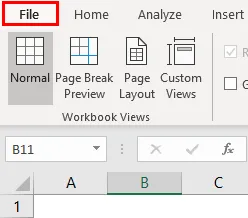
- Prejdite na Možnosti.
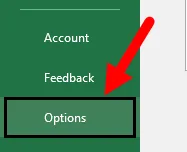
- V časti Možnosti prejdite na položku Doplnky,
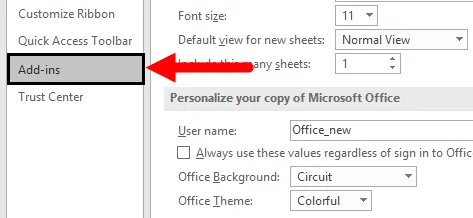
- Zobrazí sa obrazovka, prejdite na možnosť Spravovať a vyberte položku Doplnky programu Excel a potom kliknite na tlačidlo Prejsť .
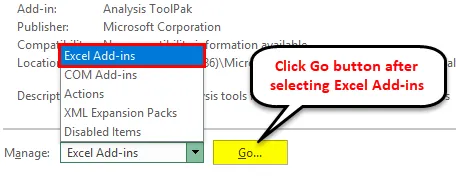
- V rozbaľovacom zozname Doplnky začiarknite políčko Analysis ToolPak a kliknite na tlačidlo OK.
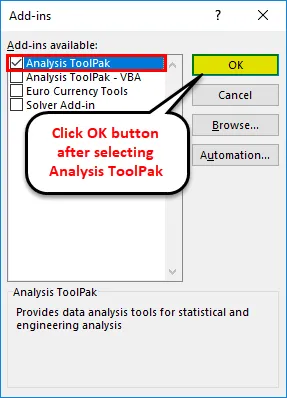
- Hej, úspešne ste povolili nástroj Analytics ToolPak vo vynikajúcom formáte .
Teraz by ste mali byť schopní zostaviť korelačnú maticu pre danú množinu údajov.
Ako vytvoriť korelačnú maticu v Exceli?
Vytvorenie korelačnej matice v Exceli je veľmi jednoduché a ľahké. Poďme pochopiť kroky na vytvorenie korelačnej matice vynikajúco s príkladom.
Túto šablónu korelačnej matice Excel si môžete stiahnuť tu - šablónu korelačnej matice ExcelPríklad korelačnej matice v Exceli
Predpokladajme, že máme súbor údajov obsahujúci ročné známky vo fyzike, matematike a štatistike. A radi by sme prišli na to, či existuje nejaký vzťah / vzťah medzi týmito tromi.
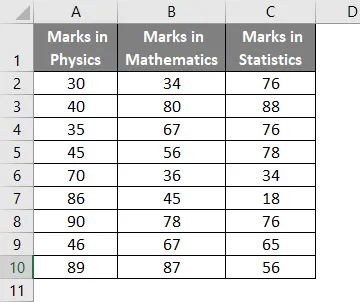
Zistime to prostredníctvom vynikajúcej korelačnej matice. Nasleduj tieto kroky.
Krok 1 - Prejdite na kartu Údaje v zošite programu Excel a kliknite na položku Analýza údajov.
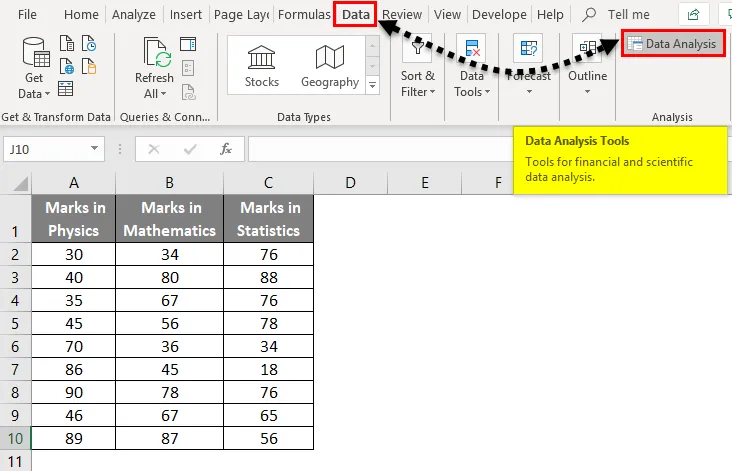
Krok 2 - Zobrazí sa okno Analýza údajov. Tam vyberte Korelácia a kliknite na OK .
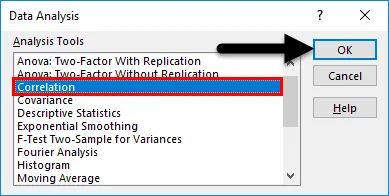
- Zobrazí sa okno korelácie.
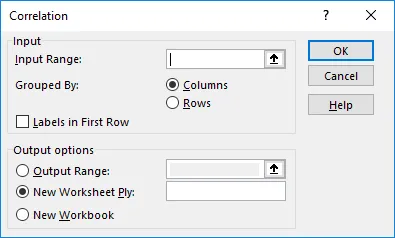
Krok 3 - V zobrazenom okne Korelácia vyberte ako zdrojové údaje vstupný rozsah vrátane hlavičiek stĺpcov (v tomto prípade A1: C10).
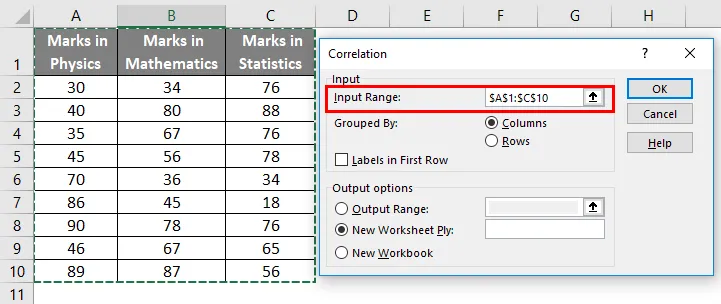
Krok 4 - Keďže sú vaše údaje zoskupené podľa stĺpcov, kliknite na prepínač Stĺpce .
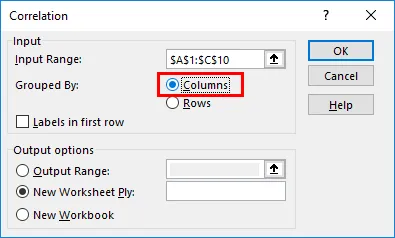
Krok 5 - V časti Zoskupené podľa by sa mali skontrolovať štítky v prvom riadku, pretože hlavičky stĺpcov sú uložené pod prvým riadkom pre našu informáciu.
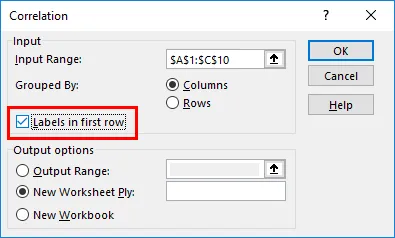
- V časti Možnosti výstupu máte k dispozícii tri prispôsobenia.
- Ak chcete výsledok uložiť do toho istého pracovného hárka, v ktorom sa nachádzajú vaše zdrojové údaje, kliknite na prepínač Výstupný rozsah: a mali by ste byť schopní poskytnúť výstupnú referenciu z aktuálneho pracovného hárka.
- Ak chcete uložiť výsledok do nového pracovného hárka ako zdroja údajov, kliknite na prepínač Nový pracovný hárok Ply : . Výstup uloží do nového excelu v rovnakom zošite.
- Ak chcete výsledok uložiť do úplne nového zošita, musíte vybrať prepínač Nový zošit . Umožní vám uložiť výsledok do nového zošitu bez názvu.
V tomto príklade som uviedol odkaz na ten istý list, kde sú moje zdrojové údaje (A12).
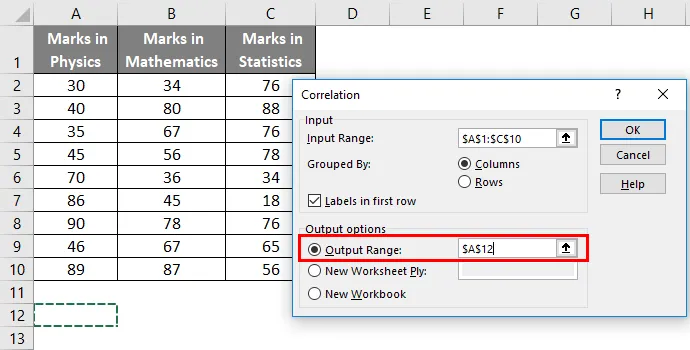
Krok 6 - Po dokončení úprav kliknite na tlačidlo OK .
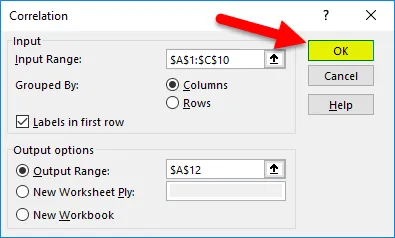
- Výstup bude tak, ako je uvedené nižšie.
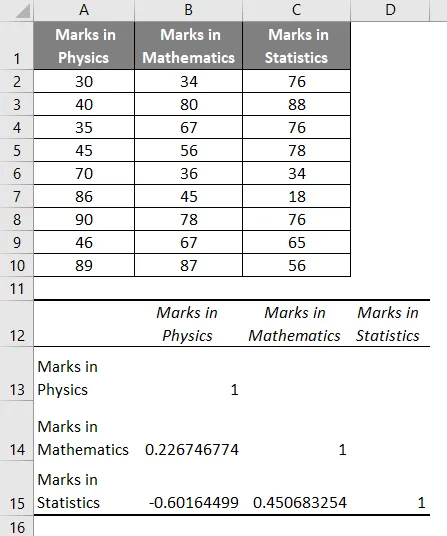
Poďme si predstaviť naše závery prostredníctvom korelačnej matice vo vynikajúcom:
- Bunky s hodnotou 1 sú bunky spojené s premennými, ktoré majú vzájomnú koreláciu.
- 2267… ukazuje, že existuje pozitívna korelácia medzi Marks in Physics a Marks in Mathematics. Možno ho však považovať za slabú pozitívnu koreláciu. Ideálne ukazuje, že nárast bodov získaných vo fyzike vedie k 22, 67% zvýšeniu bodov získaných v matematike.
- -0, 6016 … ukazuje, že existuje silná negatívna korelácia medzi Marks in Physics a Marks in Statistics. V ideálnom prípade to ukazuje, že nárast bodov získaných vo fyzike vedie k 60, 14% poklesu bodov získaných v matematike.
- 4506 … ukazuje, že existuje pozitívna korelácia medzi známkami v matematike a značkami v štatistike. Ideálne ukazuje, že nárast bodov získaných v matematike vedie k 45, 06% zvýšeniu bodov získaných v matematike.
Čo je potrebné pamätať na korelačnú maticu v Exceli
- Vytvorenie korelačnej matice vo formáte Excel má zmysel, ak máte na kontrolu priradenia tri alebo viac ako tri premenné.
- Doplnok Analysis ToolPak je k dispozícii vo všetkých verziách programu Excel, ale nie je automaticky povolený. Musíte to povoliť pomocou krokov uvedených v tomto článku vyššie. Takto môžete v exceli zostaviť korelačnú maticu. Dúfam, že vám pomôže rast.
Odporúčané články
Toto bol návod na korelačnú maticu v Exceli. Tu diskutujeme o tom, ako vytvoriť korelačnú maticu v Exceli spolu s príkladom a šablónou Excelu na stiahnutie. Môžete si tiež prečítať naše ďalšie navrhované články -
- Výpočet pomocou funkcie CORREL
- Ako používať funkciu Z TEST v Exceli
- Čo je to kĺzavý priemer Excelu?
- Excel F-test | Výukové programy programu Excel